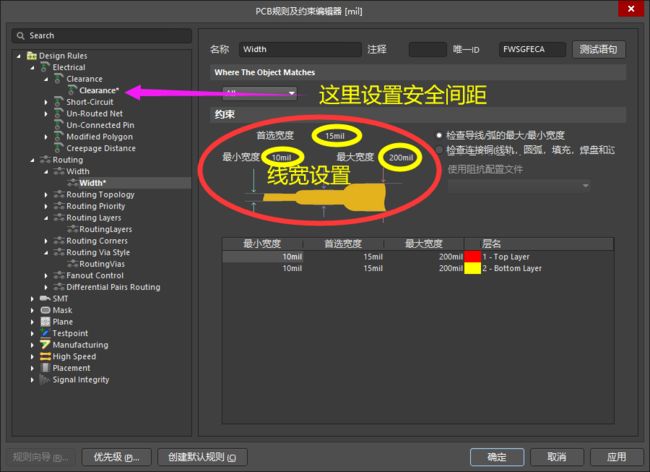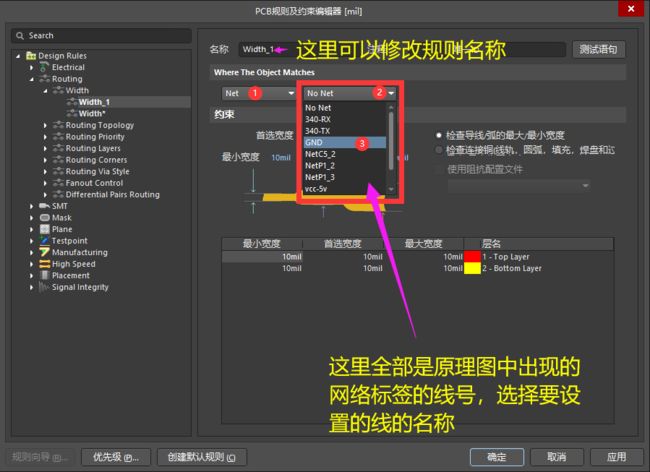AD20~PCB板图的后续制作
1、打开51单片机最小系统工程文件。
2、整体删除同层的走线:打开PCB文件,在层的选项卡中选择顶层“Top Layer”,在“编辑”菜单下选择“选中”选项,选择“当前层上所有的”选项对顶层的走线全部选中,采用键盘上的“Del”删除键对整个顶层的走线进行全部删除。若要删除底层走线,只要在层的选项卡中选择底层“Bottom Layer”,采用同样的方法进行删除。
3、一般规则设定:PCB的板层设计和布线第11条,安全间距设为8mil,走线宽度最小值设为10mil,默认宽度为10mil,最大宽度为200mil;过孔参数可以采用默认参数。
4、特定规则设定:在“设计”菜单下选择“规则”进入布线规则的设定界面,在“Routing”选项中选择“Width”选项,将鼠标放在“Width”选项上单击右键,选择“新规则”进行添加新的规则,
这时菜单中会出现新的规则项“Width-1”,选中“Width-1”进入新规则的设定,在“Where The Object Matches”窗口中选择“Net”后,右边相应的下拉窗口会显示为可选择,从下拉窗口中选中“VCC-5V”,表示该规则只适用于GND网络的走线,其他走线不受影响,
这时可根据图形提示修改该网络走线的最小宽度(10mil)、默认宽度(20mil)和最大宽度(200mil),设置完成后点击右下方的“Apply”进行应用。
采用同样的方法,重新再添加你想设置的走线的新的规则。
5、选择布线层:同样在“Rules…”菜单下选择“Routing Layers”->双击下面的“Routing Layers”,在右边的窗口中会出现“Top Layer”和“Bottom Layer”两个选项,如果两个选择都打“√”,可以进行双层布板,如果只有“Top Layer”打“√”,则只能对顶层进行单层布线,如果只有“Bottom Layer”打“√”,则只能对底层进行单层布线。
6、放置标尺及PCB板尺寸:PCB的板层设计和布线第9条,画出一个40mm*70mm的PCB板的布线范围。该项在自动布线前一定要完成,否则计算机在进行自动布线时,由于走线不受约束而容易造成死机现象。
8、自动布线和撤销布线:以上规则设定好后,在“布线->自动布线”菜单中选择“全部”进入自动布线窗口,点击“Route All”按钮进行全部自动布线。自动布线完毕后,检查PCB板,有些元件由于管脚间隔太小,无法按照设定规则进行布线,这时可以利用手动布线进行补画。
若要撤销已经布好的走线,可在“布线”菜单中选择“取消布线”选项,选中“全部”选项进行全部撤销自动布线。
9、添加泪滴焊盘:布线结束后,所有的焊盘都是元件封装的焊盘,如果需要添加泪滴焊盘,可在“工具”菜单中选择“滴泪”选项进入添加泪滴焊盘的窗口,如果选择“添加”再点击“确定”则是添加泪滴焊盘,如果选择“删除”再点击“确定”则是撤销泪滴焊盘。泪滴焊盘的形状如下图所示。
10、PCB板的敷铜:在“放置”菜单下选择“敷铜”点击“Tab”键,右侧弹出“Properties(属性)选项进入放置敷铜窗口,设置的主要参数:Properties(属性)中的“Net”下拉菜单中可以选择敷铜所接的网络线,我们选择“GND”(即所有的敷铜接地),“Layer”的下拉菜单中可以选择不同的层进行敷铜,我们先选择“Top Layer”层进行敷铜;“Solid”按钮向下是选择敷铜形状:“Solid”为实心型敷铜;“[hætʃt]Hatched”为网格型敷铜;“None”为空心型敷铜,我们选择实心型敷铜,“Remove Dead Copper”选项被选中时,表示敷铜结束后删除死铜,若该项不被选中,则不删除死铜(死铜的定义为不被网络连接的敷铜。在PCB板上画出需要敷铜的区域,单击鼠标右键结束画线,软件会自动在所画的区域内进行敷铜的放置。采用同样的方法,放置底层的敷铜。
11、敷铜安全间距的调整:放置敷铜完成后,若发现敷铜与连线之间的间距不合适,可以进入“规则”规则设定中重新设定安全间距后,双击敷铜,进行重新放置敷铜,安全间距为10mil的敷铜效果。当修改了敷铜参数后,需要重新敷铜操作步骤:在有敷铜的区域点击右键弹出对话框“铺铜操作->所有铺铜重铺”即可完成对所有敷铜的重新操作。
12、删除敷铜:在层的选项卡中选择需要删除的敷铜层,单击敷铜层,采用键盘上的“Del”删除键进行删除。